WPS文字怎么将主标题设置为指定标题样式?
来源:网络收集 点击: 时间:2024-07-27【导读】:
我们可以使用WPS软件文字版来排版文字,也可以设置各种格式,让排版更加清晰,我们可以使用样式来快速排版。那么问题来了:WPS文字怎么将主标题设置为指定标题样式?工具/原料more电脑 系统:WIN7WPS文字 版本:WPS2019个人版方法/步骤1/7分步阅读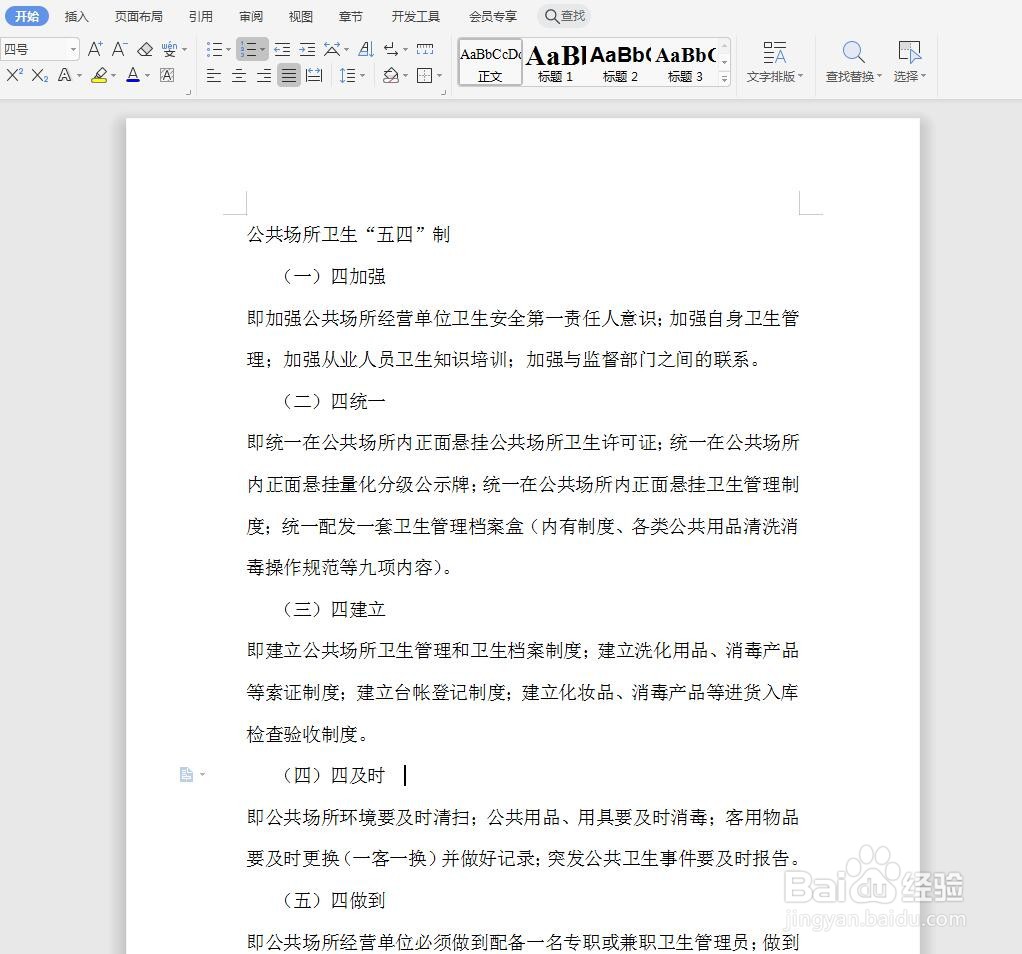 2/7
2/7 3/7
3/7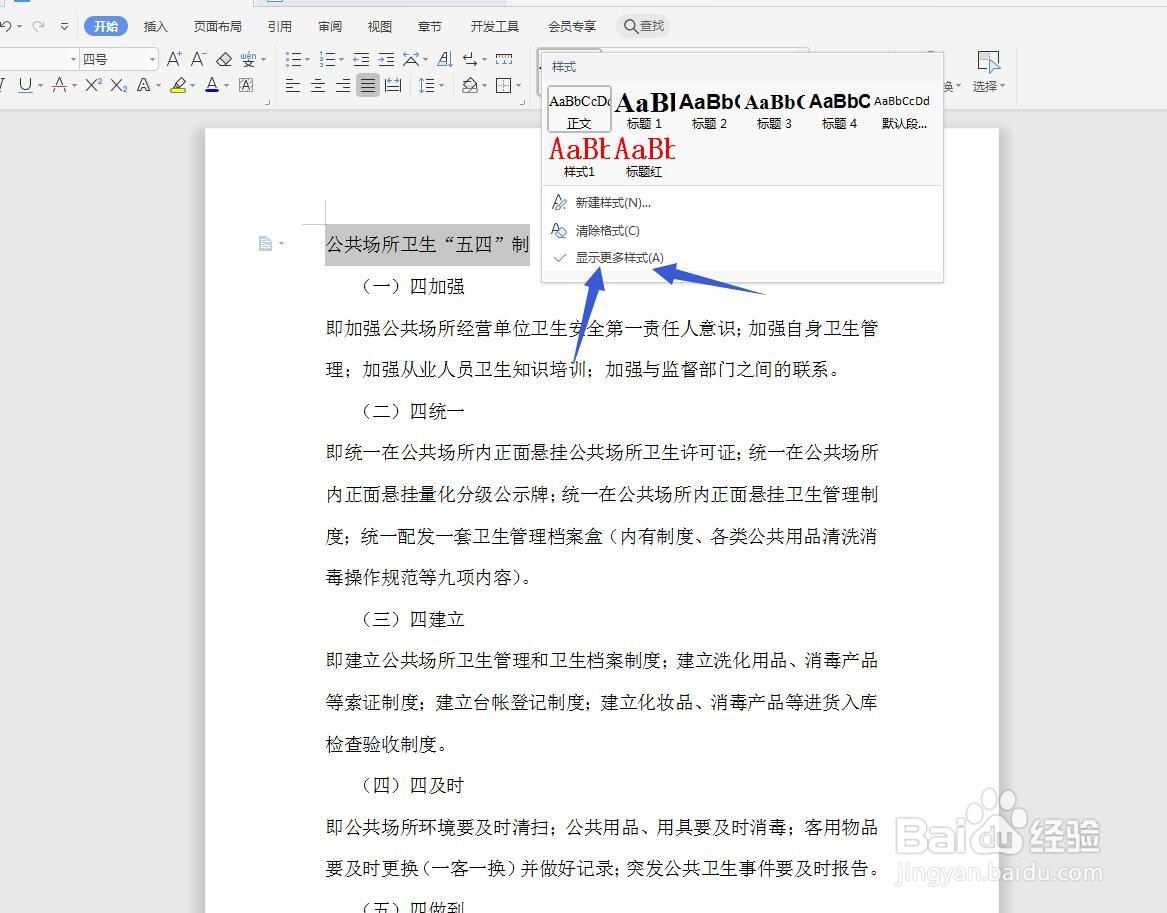 4/7
4/7 5/7
5/7 6/7
6/7 7/7
7/7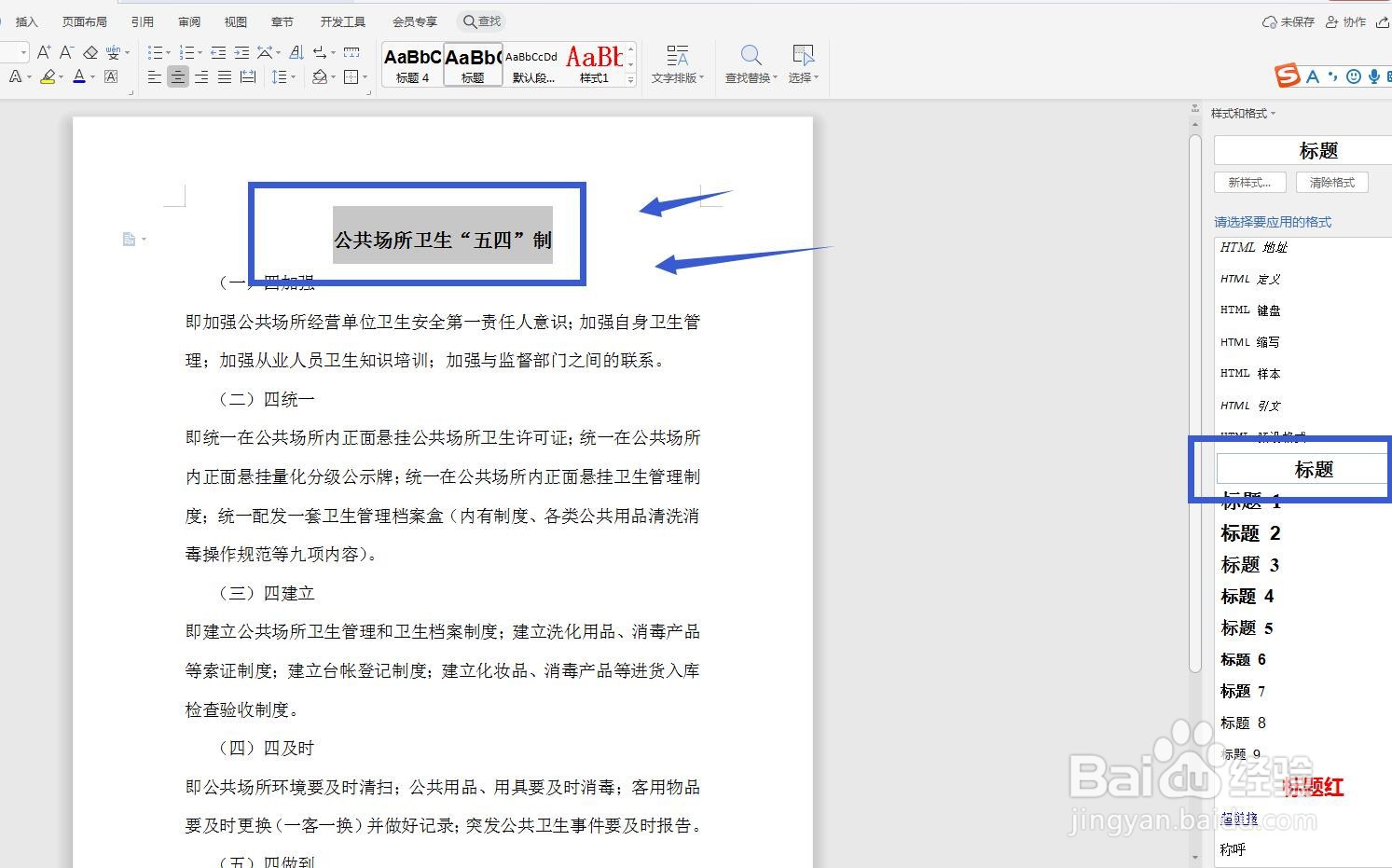 注意事项
注意事项
打开软件,新建文件
将WPS软件打开,选择文字部分,然后新建一个文件,我直接打开一个输入了文字的文档文件。
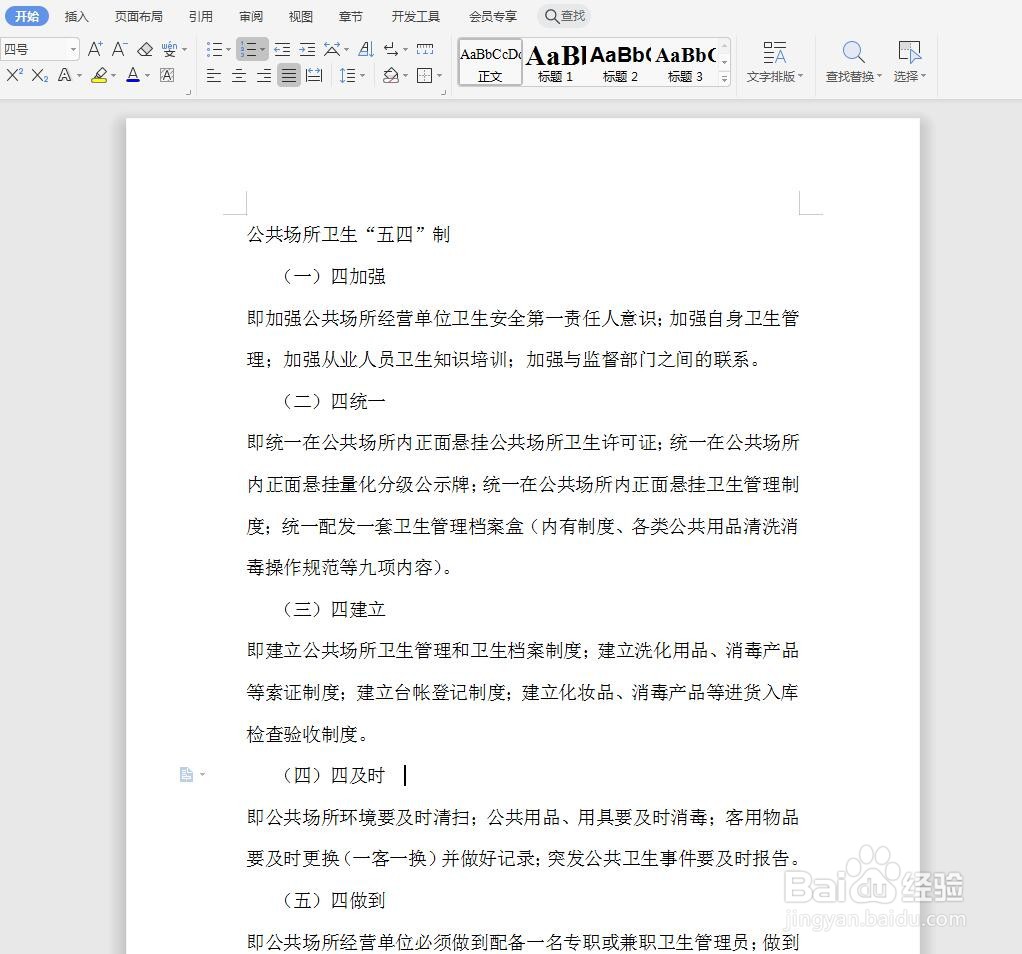 2/7
2/7设置样式
选中标题文字,在功能区有一个样式的选项,我想设置为标题样式。
 3/7
3/7下拉三角查看
点击右侧的小下拉三角,可以看到有标题1-4,没有标题,我们可以选择更多样式。
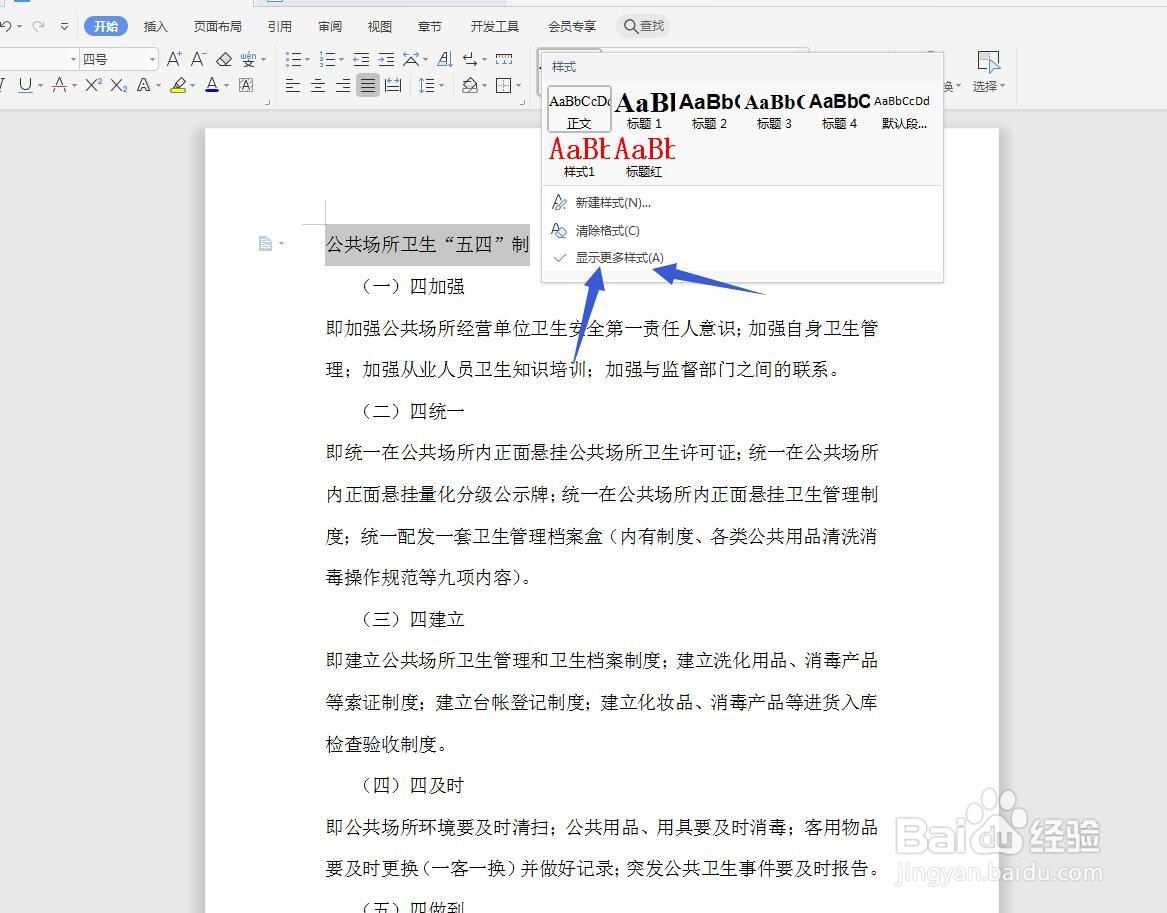 4/7
4/7右侧样式面板
在右侧打开了一个样式面板,但是里面的样式很少,跟功能区基本一致,可以看到下方是显示有效样式。
 5/7
5/7显示所有样式
将最下方显示这里,更改为所有样式,可以看到面板中出现了很多种样式。
 6/7
6/7选择标题样式
将滑块向上拖动,找到上方的标题设置,有一个标题的样式,直接选择使用。
 7/7
7/7选择查看
点击之后,可以看到我们的标题文字就设置为标题的样式了,黑体加粗居中显示。
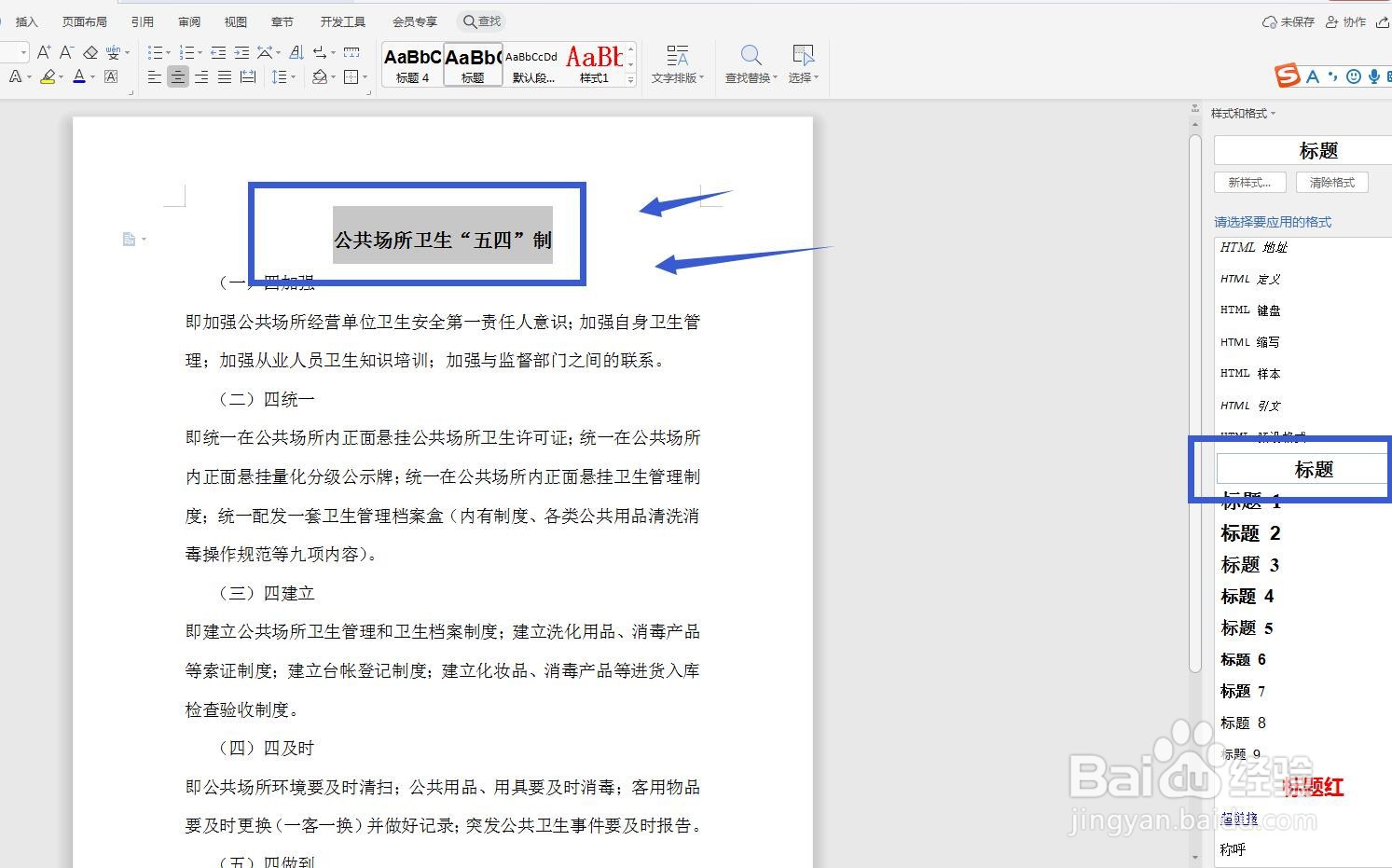 注意事项
注意事项可以节省很多时间,找到方法很重要
如果您喜欢这篇文字,就点个赞吧
WPS文字版权声明:
1、本文系转载,版权归原作者所有,旨在传递信息,不代表看本站的观点和立场。
2、本站仅提供信息发布平台,不承担相关法律责任。
3、若侵犯您的版权或隐私,请联系本站管理员删除。
4、文章链接:http://www.1haoku.cn/art_1020877.html
上一篇:win10下添加windows凭证的方法
下一篇:茴香头怎么吃法
 订阅
订阅